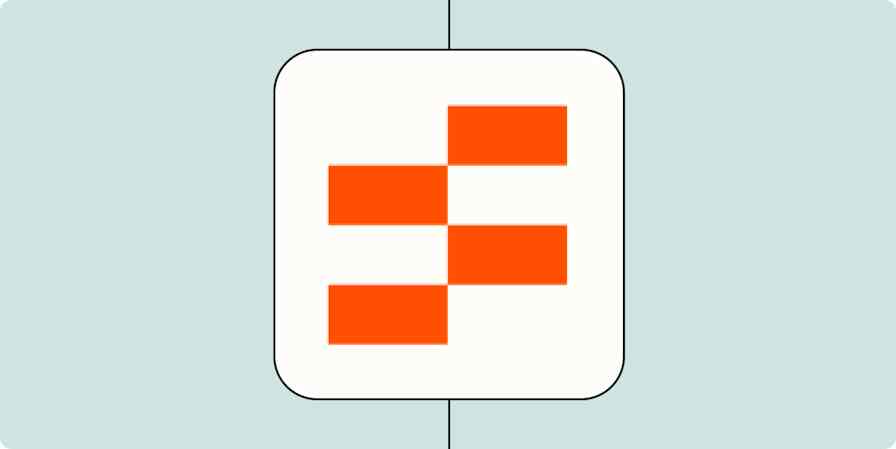Google スプレッドシートで無限に続くデータ行をスクロールするのは、間違いなく頭痛の種になります。権力者はこれを予測していたため、Google スプレッドシートには、必要な情報を見つけるのに役立つGoogleの組み込み機能が多数用意されています。
そうしたツールの 1 つは、並べ替え機能です。これを使用すると、データをアルファベット順、日付順、または数値順に簡単に並べ替えることができます。Google スプレッドシートで並べ替える方法は次のとおりです。
データをさらに絞り込む必要がある場合は、フィルターの適用に関するガイドをご覧ください。
目次
Googleスプレッドシートで並べ替える方法
このチュートリアルでは、いくつかのマーベル映画とその公開日および興行収入が記載されたシンプルなスプレッドシートを使用します。

並べ替えの種類
Google スプレッドシートには、次の 2 つの基本的なデータ並べ替えオプションがあります。
ソートシートは、特定の列に基づいてスプレッドシート内のすべてのデータを整理し、各行の関連情報をまとめて保持します。次の例では、列 B に [シートの昇順] を [ 並べ替え] を 適用しました。映画のタイトルがアルファベット順に、対応するランク、公開週末の売上、公開日にどのように表示されているかに注目してください。
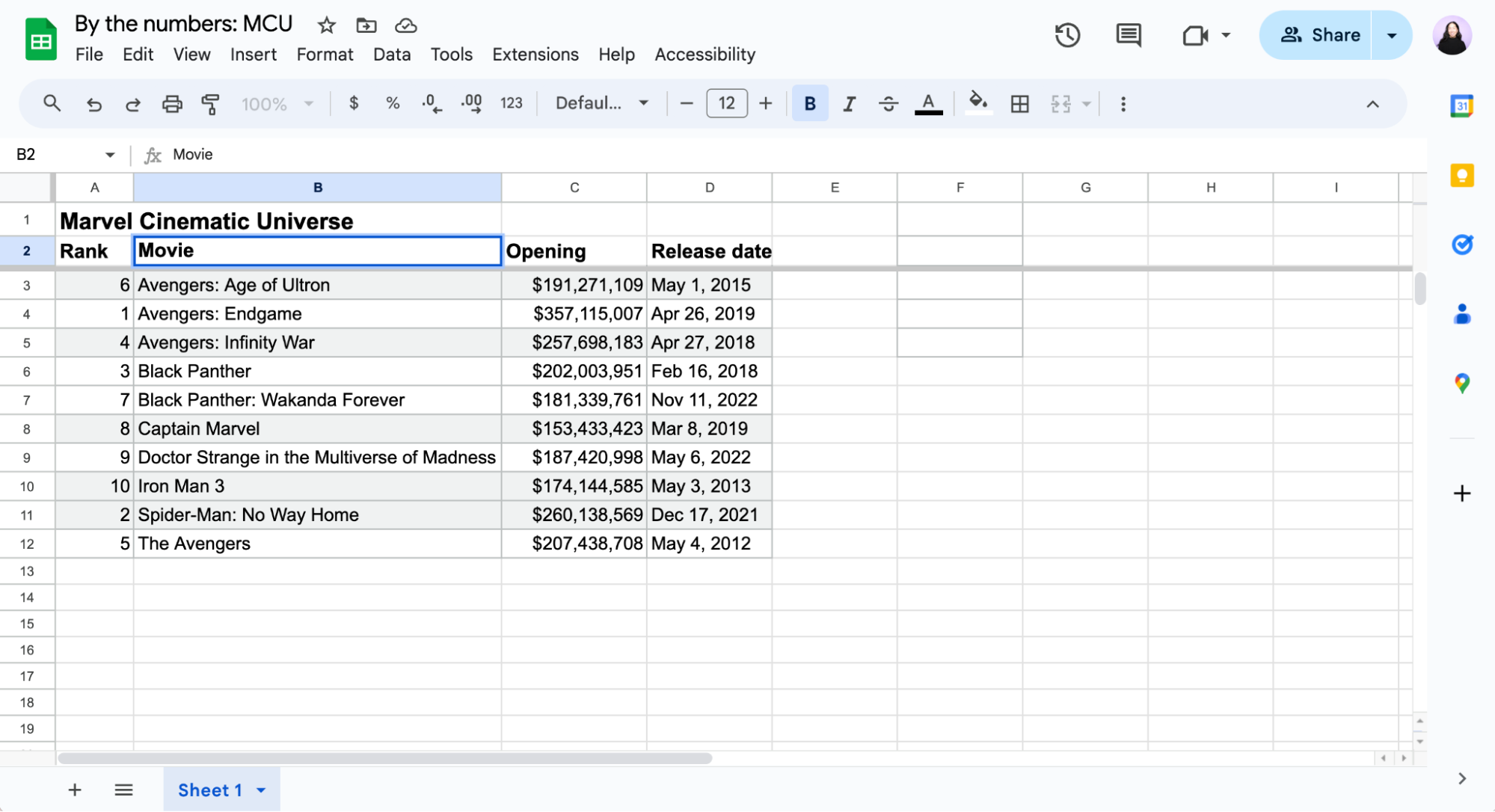
並べ替え範囲は 、シートの残りの部分を変更せずに、選択したセル範囲のみを整理します。次の例では、列 B の映画タイトルがアルファベット順に並べ替えられているのに、ランク、オープニング番号、公開日などの他の情報は元のセルに残っていることに注意してください。
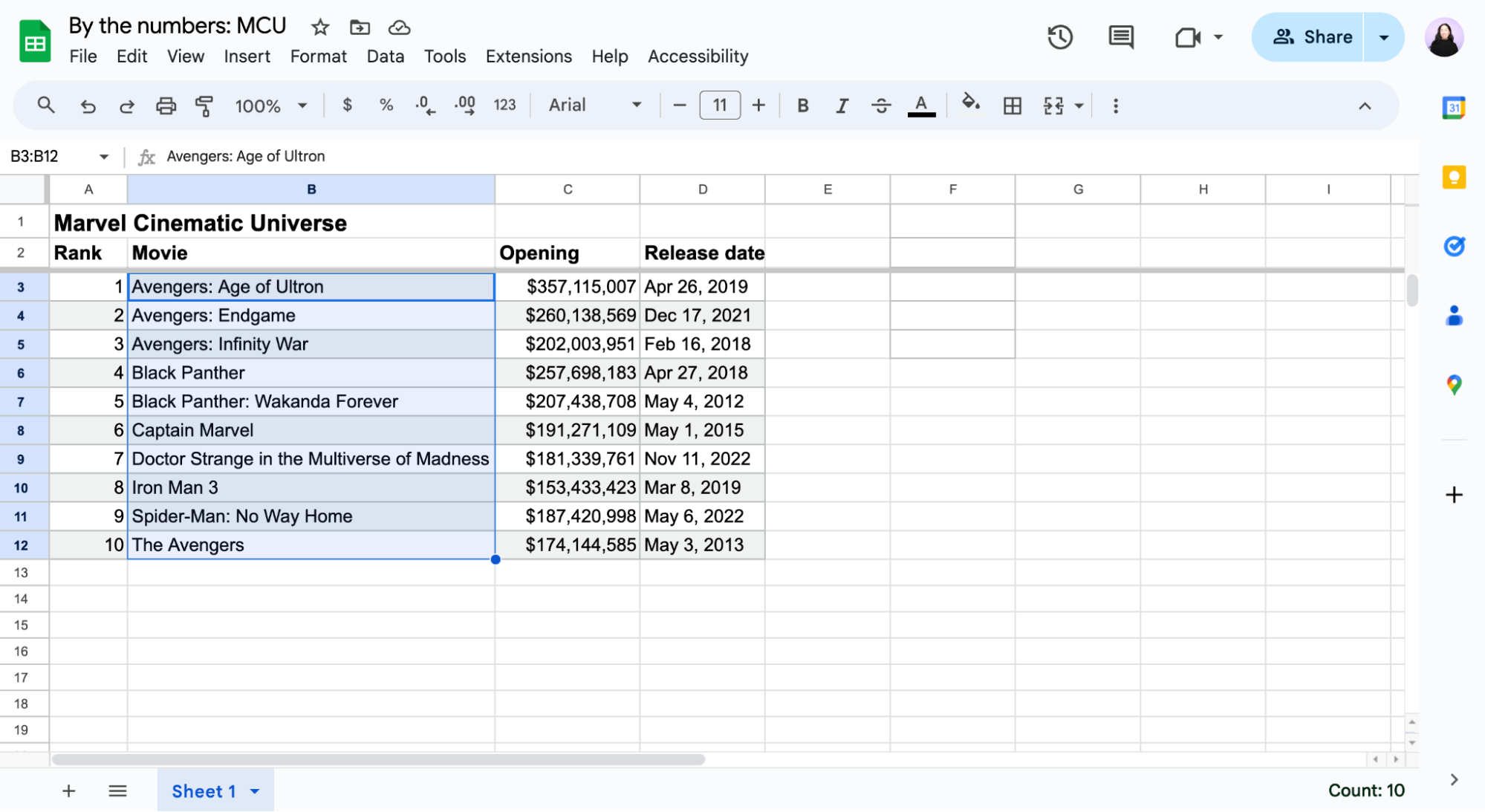
もう1つ:2つの列を強調表示し、シート の並べ替え または 範囲の並べ替えを適用するとします。デフォルトでは、Google スプレッドシートは選択した左端の列のデータに基づいてすべてを整理します。
次の例では、 Movie 列の横に俳優の名前を含む新しい列があります。

セル範囲 B 3から C 12 (映画のタイトルと俳優の名前) に基づいてスプレッドシートをアルファベット順に並べ替えると、Google スプレッドシートは俳優の名前ではなく映画のタイトルに基づいて情報を整理します。

それでは、Google スプレッドシートで並べ替えるステップを見ていきましょう。
Googleスプレッドシートでアルファベット順に並べる方法
セル範囲内だけではなく、スプレッドシート全体でデータを整理することがほとんどなので、スプレッドシートをアルファベット順に並べ替える最も簡単な方法を次に示します。
このデモでは、Google スプレッドシートで映画のタイトルに基づいてスプレッドシートをアルファベットの昇順に並べ替えます。
スプレッドシートを開きます。
スプレッドシートにヘッダー行または列タイトルが含まれている場合は、これらの行を固定します。こうすることで、Google スプレッドシートは再編成時にそのデータを考慮しなくなります。
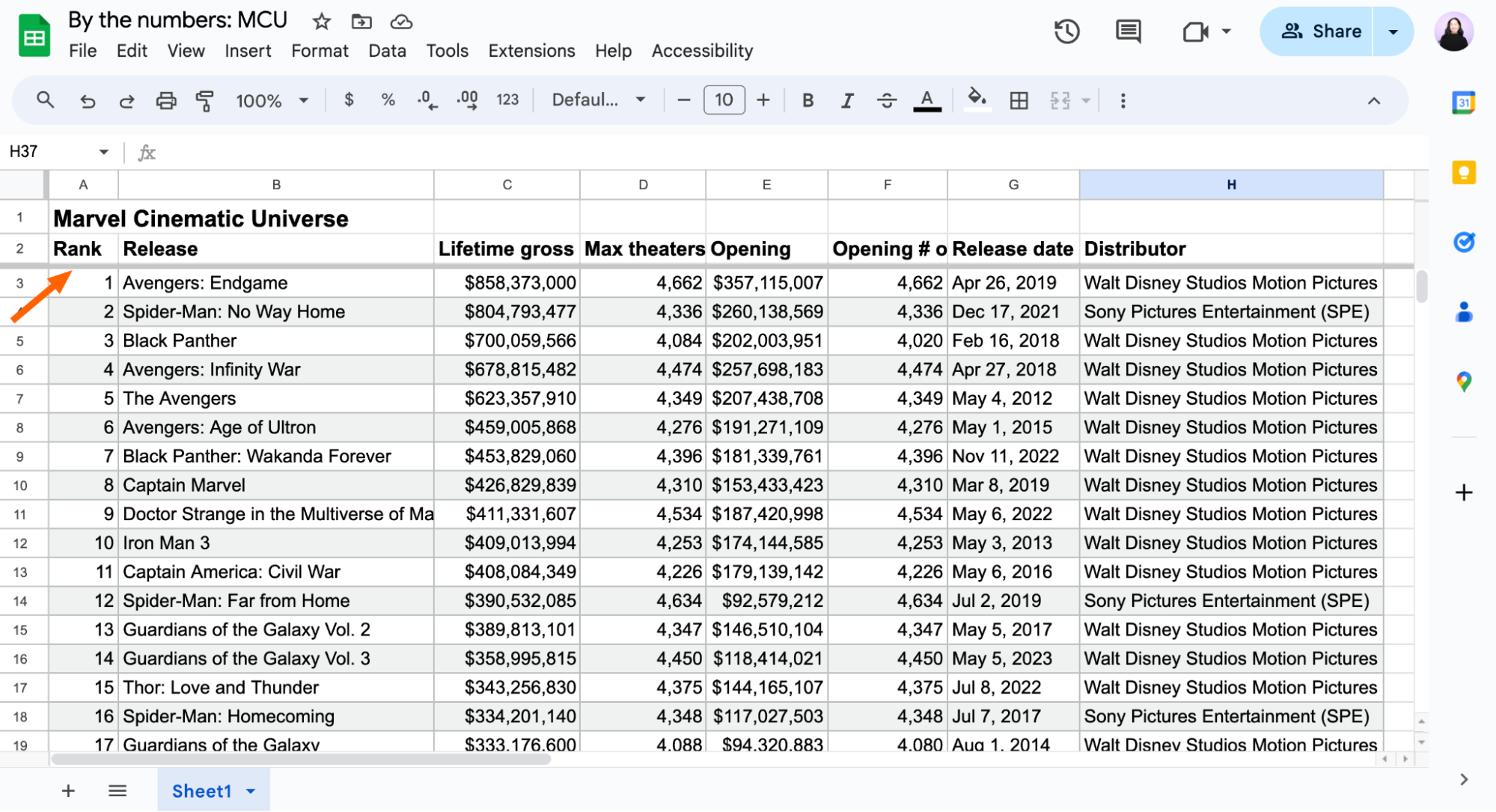
並べ替えるセル範囲を強調表示します。
[データ]をクリックし、 [シートの並べ替え]を選択します。セル範囲のみを並べ替える場合は、 「範囲の並べ替え」をクリックします。
[[選択した列]でシートを並べ替える(AからZ)または[選択した列]でシートを並べ替える(ZからA)を選択します。
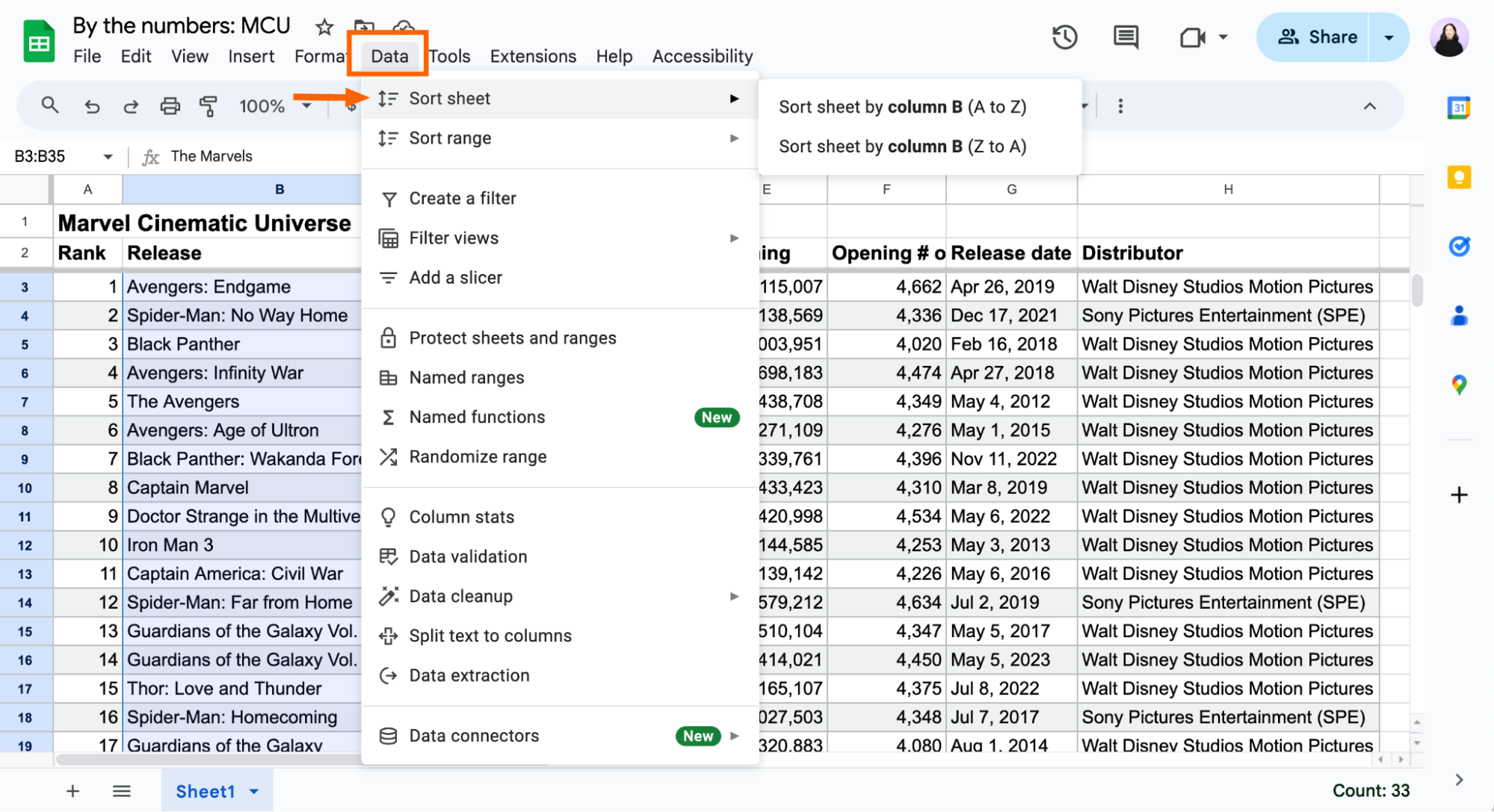
それです。
Googleスプレッドシートで日付順に並べ替える方法
Google スプレッドシートで日付で並べ替える方法はわかりにくいですが、簡単にできます。
上記と同じ手順に従いますが、日付を新しい順に並べるには[[選択した列] (A から Z) でシートを並べ替え] をクリックします (下の例を参照)。新しい順に並べるには [[選択した列] (Z から A) でシートを並べ替え] をクリックします。

数値でデータを整理する場合にも、同じ概念が適用されます。A は最小数と見なされ、 Z は最大数と見なされます。
Googleスプレッドシートで複数の列を並べ替える方法
基本を説明したので、次はより高度な並べ替えオプションについて説明します。
マーベルのスプレッドシート内のいくつかの映画が同じ公開日だとします。さて、新しい作品から古い作品まで映画をリストアップしたい。同じ公開日の映画があれば、オープニング・ボックス・オフィスが多いものから低いものの順に並べたい。
Google スプレッドシートで複数の列を並べ替える方法は次のとおりです。
列ヘッダーを含むセル範囲を強調表示します。
[データ] > [範囲の並べ替え] > [範囲の並べ替えの詳細オプション]をクリックします。
[データにヘッダー行があります]をクリックします。これにより、最初にヘッダー行を固定せずにデータを並べ替えることができます。また、次の手順の並べ替えドロップダウンメニューで選択できるように、列ヘッダーが自動的に入力されます。
「並べ替え」の横にあるドロップダウンメニューをクリックし、並べ替えの基準となる最初の列を選択します。このシナリオでは、それが リリース日です。次に、データをリストする順序( A から ZまたはZ から A)を選択します。
[別の並べ替え列を追加]をクリックします。
「次の基準」の横にあるドロップダウンをクリックし、並べ替えの基準とする次の列を選択します。このシナリオでは、それが オープニングです。次に、データをリストする順序を選択します。
[並べ替え]をクリックします。
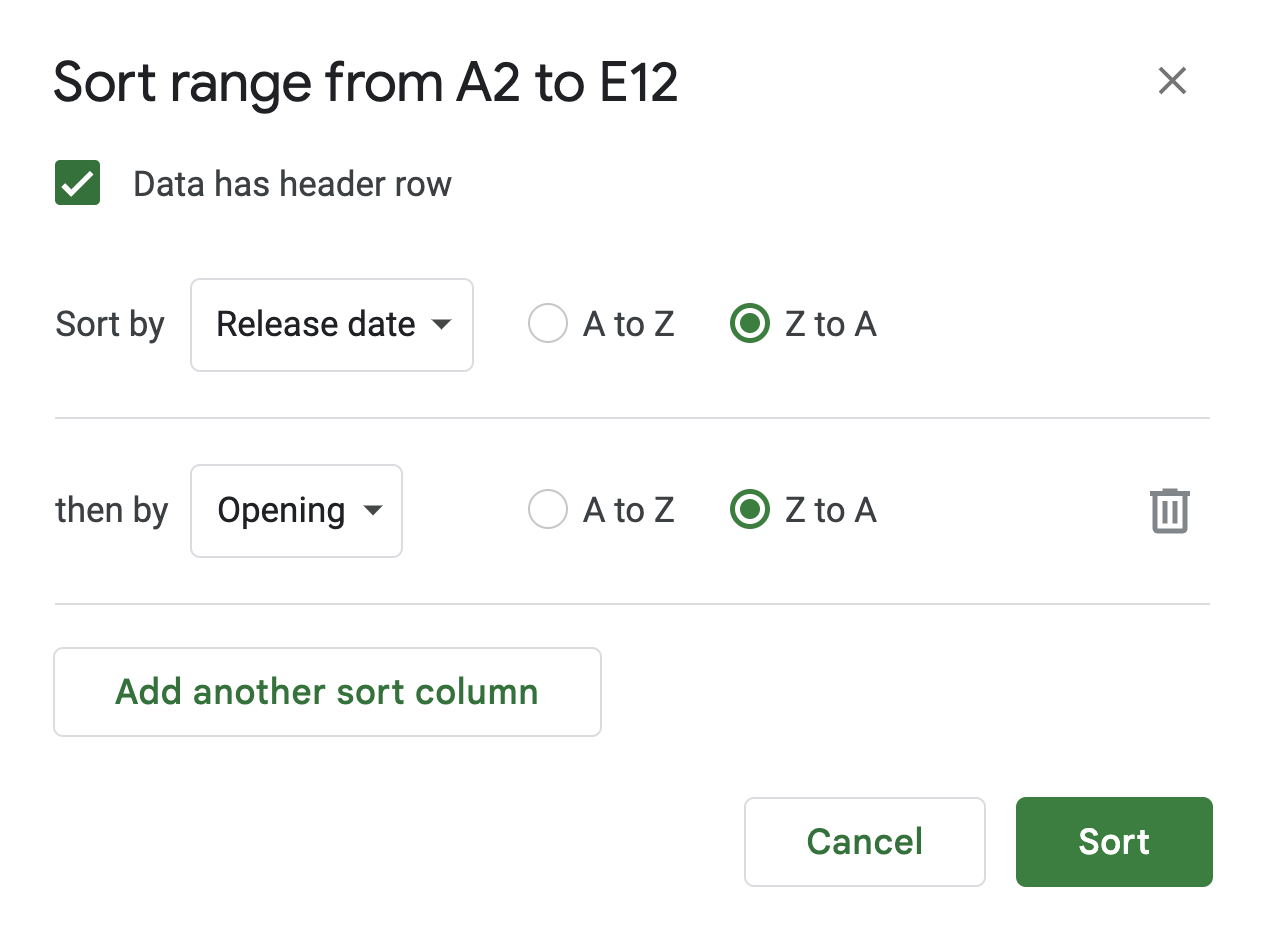
これで準備は完了です。

Googleスプレッドシートを自動化する
Google スプレッドシートは、データを保存して理解するのに最適なアプリです。つまり、まず必要なデータをスプレッドシートに入力し続けることができれば、素晴らしいアプリになります。
Zapier を使用すると、 Google スプレッドシートを他のアプリに接続できるため、フォームの回答をスプレッドシートに自動的に追加したり、さまざまなスプレッドシート アプリ間でデータを同期したりできるようになります。Google スプレッドシートを自動化する方法について詳しくは、こちらをご覧ください。また、これらのワークフローのいずれかを開始してください。
ボタンをクリックするだけで、Zapテンプレート(Zapierが提供する既製のワークフロー)の使用を開始できます。セットアップは数分で完了します。Zapの設定方法について詳しくはこちらをご覧ください。
関連資料: